win10系统自动息屏显示时间 win10 显示器自动息屏的方法
更新时间:2024-02-15 11:52:07作者:jiang
Win10系统自动息屏显示时间的设置方法是每个用户都应该了解的重要技巧,在使用Win10系统的过程中,我们经常遇到这样的情况:当我们离开电脑一段时间后,显示器会自动息屏,这不仅浪费了时间,还可能影响工作效率。掌握Win10系统自动息屏显示时间的设置方法,可以有效解决这个问题。接下来我将为大家介绍一些简单而实用的方法,帮助大家轻松设置Win10系统的自动息屏显示时间。
步骤如下:
1.点击win10系统桌面左下角的windows图标。
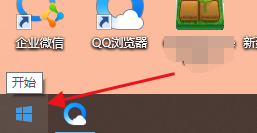
2.然后点击设置图标。
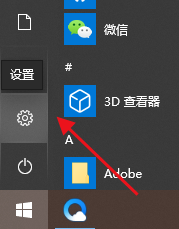
3.在windows设置里,点击系统。

4.这里找到电源和睡眠。

5.将两个模式下的屏幕时间设置下。
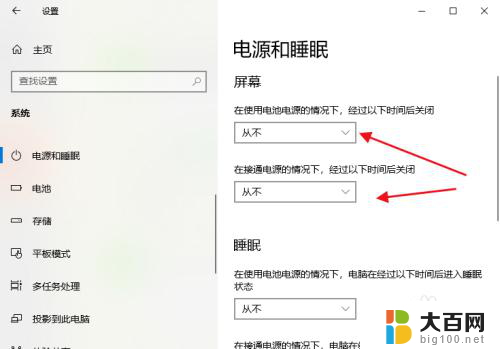
6.这里可以根据自己的情况设置合理的等待息屏时间。
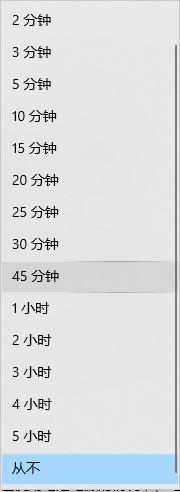
以上是关于win10系统自动息屏显示时间的全部内容,如果您遇到相同情况,可以按照以上方法来解决。
win10系统自动息屏显示时间 win10 显示器自动息屏的方法相关教程
- win10系统息屏时间 win10系统如何调节屏幕息屏时间
- 电脑设置显示时间 win10系统屏幕显示时间设置方法
- 电脑显示器亮度自动变暗 Win10屏幕自动变暗的原因
- win10屏幕显示时间怎么设置 Win10系统屏幕显示时间设置方法
- 电脑如何设置自动息屏 Win10电脑如何设置自动熄屏时间
- 电脑锁屏后怎么设置显示出来时间 win10系统屏幕显示时间设置方法
- 如何取消锁屏时间 Win10自动锁屏时间设置方法
- win10系统息屏 win10系统怎么设置屏幕休眠时间
- windows 屏幕使用时间 win10系统屏幕显示时间如何设置
- windows10屏幕使用时间 win10系统如何设置屏幕显示时间
- win10系统消息提示音怎么关闭 薄语消息提示音关闭方法
- win10怎么看是不是安全模式 win10开机如何进入安全模式
- win10命令行修改ip地址 win10怎么设置局域网IP地址
- win10 局域网 闪退 浏览器闪退频繁怎么解决
- 电脑设置 提升网速 win10 如何调整笔记本电脑的网络设置以提高网速
- 怎么看win10系统是32位还是64位 如何检测Win10系统是32位还是64位
win10系统教程推荐
- 1 电脑设置 提升网速 win10 如何调整笔记本电脑的网络设置以提高网速
- 2 电脑屏幕调暗win10 电脑屏幕调亮调暗设置
- 3 window10怎么一键关机 笔记本怎么使用快捷键关机
- 4 win10笔记本怎么进去安全模式 win10开机进入安全模式步骤
- 5 win10系统怎么调竖屏 电脑屏幕怎么翻转
- 6 win10完全关闭安全中心卸载 win10安全中心卸载教程详解
- 7 win10电脑怎么查看磁盘容量 win10查看硬盘容量的快捷方法
- 8 怎么打开win10的更新 win10自动更新开启教程
- 9 win10怎么关闭桌面保护 电脑屏幕保护关闭指南
- 10 电脑怎么更新回win10 电脑升级win10教程